728x90
반응형
SMALL
1. Flex 레이아웃
- 수평정렬을 하기 위한 속성
- display: flex로 설정해야 함
2. 속성
2-1. flex-wrap
- 플렉스 라인에 여유가 없을 때 플렉스 요소의 위치를 결정하는 속성
- nowrap: 기본값. 플렉스 요소가 다음줄로 넘어가지 않음. 요소의 너비를 줄여서 한줄에 배치
- wrap: 플렉스 요소의 여유 공간이 없다면 다음줄로 넘김
- wrap-reverse: 플렉스 요소의 여유 공간이 없다면 다음줄로 넘김(단, 아래쪽이 아닌 위쪽으로 넘김)
2-2. flex-direction
- 플렉스 요소들이 배치되는 축의 방향을 결정하는 속성
- row: 기본값, 가로로 배치
- row-reverse: 가로로 배치(반대로)
- colunm: 세로로 배치 (반대로)
- column-reverse: 세로로 배치(반대로)
2-3. flex-flow
- flex-wrap과 flex-direction을 한꺼번에 지정할 수 있는 속성
예) flex-flow: row nowrap;
<!DOCTYPE html>
<html lang="en">
<head>
<title>플렉스 레이아웃1</title>
<style>
#container {
width: 1000px;
height: 500px;
margin: 0 auto;
border: 3px solid salmon;
display: flex;
flex-wrap: nowrap;
/* flex-wrap: wrap-reverse; */
/* flex-direction: row-reverse; */
}
#container > div{
width: 400px;
border: 1px solid hotpink;
background-color: paleturquoise;
}
span {
font-size: 50px;
font-weight: bold;
padding: 20px;
}
</style>
</head>
<body>
<h2>플렉스 레이아웃1</h2>
<div id="container">
<div id="box1"><span>1</span></div>
<div id="box2"><span>2</span></div>
<div id="box3"><span>3</span></div>
</div>
</body>
</html>

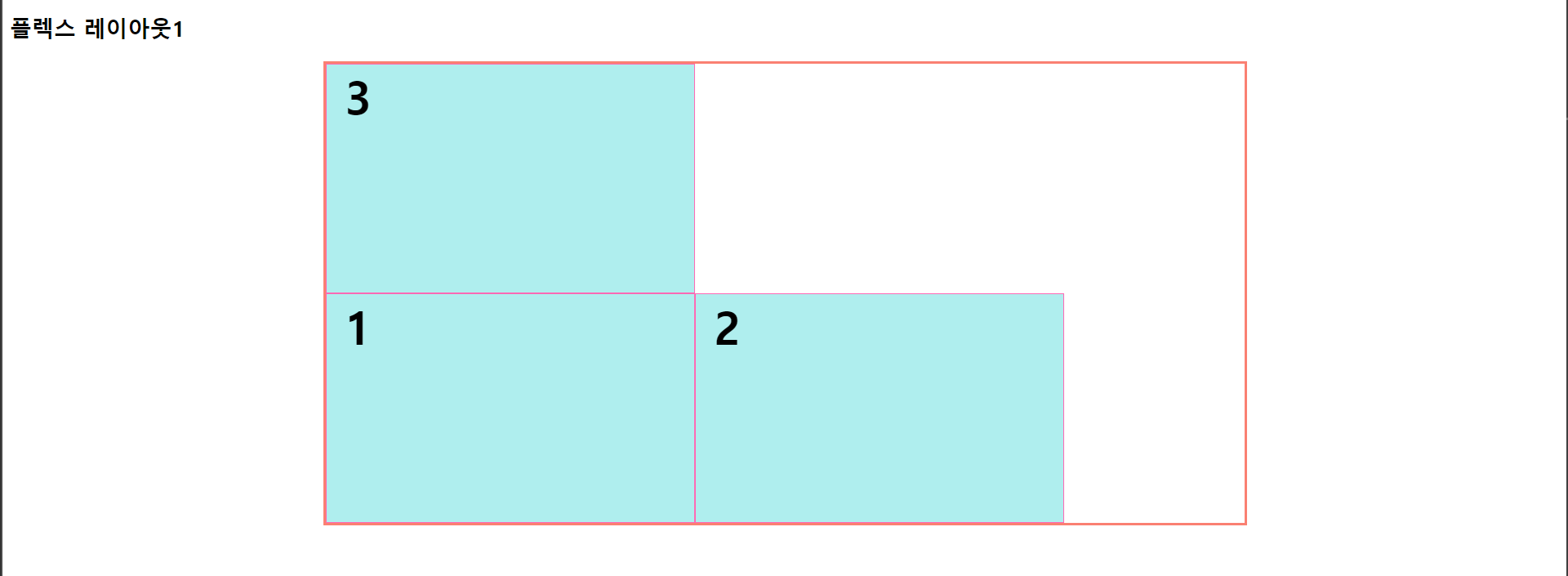
2-4. justify-content
- 플렉스 요소의 수평방향 정렬방식을 설정
- flex-start: 기본값. 앞쪽에서부터 배치
- flex-end: 뒤쪽에서부터 배치
- center: 가운데 배치됨
- space-between: 요소들 사이에 여유 공간을 두고 배치 (앞뒤 양쪽에 요소를 붙임)
- space-around: 요소들 사이에 여유 공간을 두고 배치(앞뒤 약간의 공간을 둠)
<!DOCTYPE html>
<html lang="ko">
<head>
<title>플렉스 레이아웃2</title>
<style>
.wrapper {
width: 500px;
height: 200px;
margin: 0 auto;
border: 3px solid red;
}
.wrapper div{
width: 50px;
border: 2px solid black;
background-color: palegoldenrod;
}
#container {
display: flex;
/* justify-content: flex-start; */
/* justify-content: flex-end; */
/* justify-content: center; */
/* justify-content: space-between; */
justify-content: space-around;
align-items: baseline; /* 텍스트의 하단에 맞춰 정렬 */
}
</style>
</head>
<body>
<h2>플렉스 레이아웃2</h2>
<div id="container" class="wrapper">
<div id="box1">
<p>1</p>
</div>
<div id="box2">
<p>2</p>
</div>
<div id="box3">
<p>3</p>
</div>
<div id="box4">
<p style="font-size: 50px;">4</p>
</div>
<div id="box5">
<p>5</p>
</div>
</div>
</body>
</html>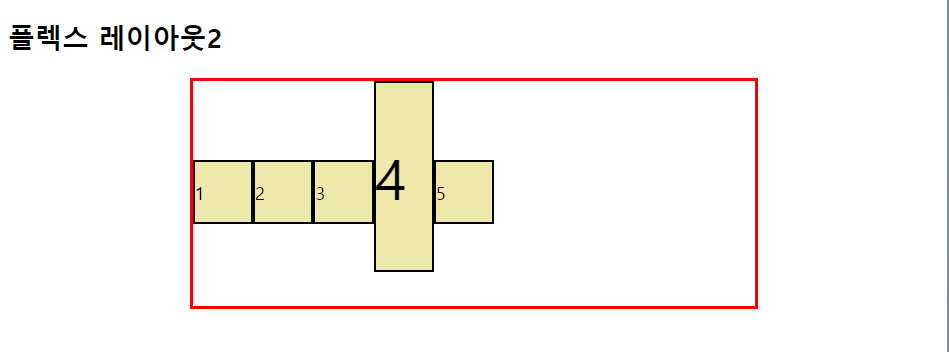

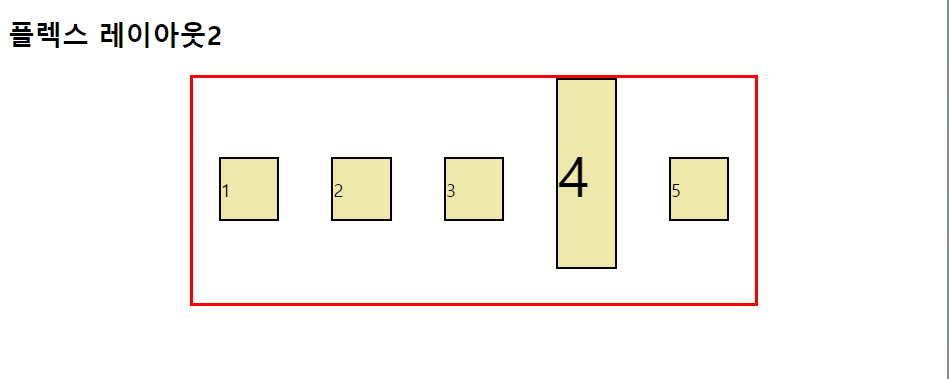

2-5. align-items
- 플렉스 요소의 수직방향 정렬 방식을 설정
- stretch: 기본값. 아이템들이 수직축 방향으로 늘어남
- flex-start: 요소들이 시작점으로 정렬
- flex-end: 요소들이 끝으로 정렬
- center: 요소들이 가운데로 정렬
- baseline: 요소들이 텍스트 베이스라인 기준으로 정렬
<!DOCTYPE html>
<html lang="ko">
<head>
<title>플렉스 레이아웃2</title>
<style>
.wrapper {
width: 500px;
height: 200px;
margin: 0 auto;
border: 3px solid red;
}
.wrapper div{
width: 50px;
border: 2px solid black;
background-color: palegoldenrod;
}
#container {
display: flex;
/* align-items: stretch; */
/* align-items: flex-start; */
/* align-items: flex-end; */
/* align-items: center; */
align-items: baseline; /* 텍스트의 하단에 맞춰 정렬 */
}
</style>
</head>
<body>
<h2>플렉스 레이아웃2</h2>
<div id="container" class="wrapper">
<div id="box1">
<p>1</p>
</div>
<div id="box2">
<p>2</p>
</div>
<div id="box3">
<p>3</p>
</div>
<div id="box4">
<p style="font-size: 50px;">4</p>
</div>
<div id="box5">
<p>5</p>
</div>
</div>
</body>
</html>
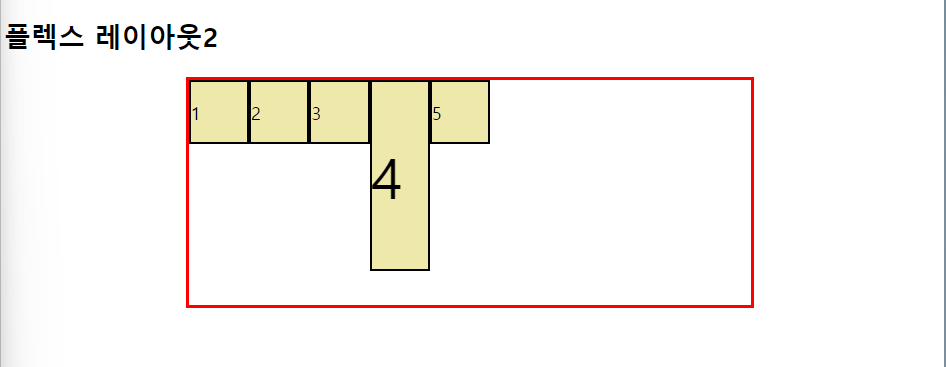
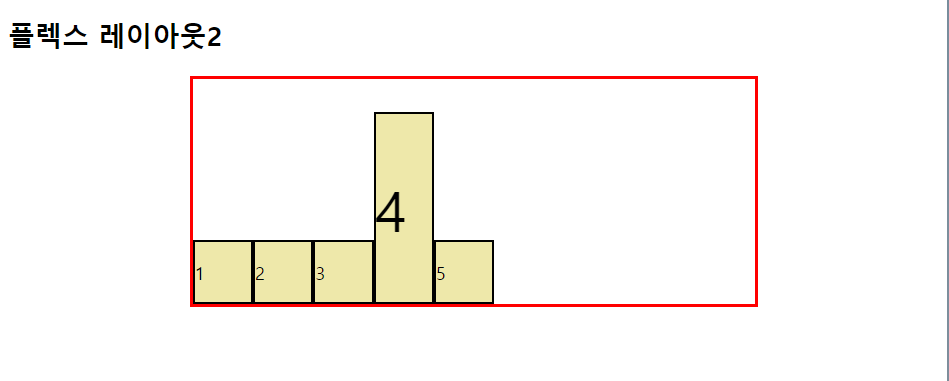
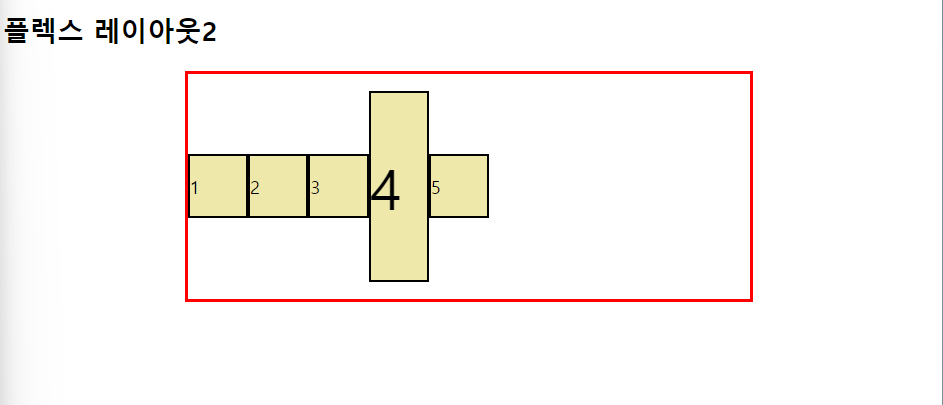

2-6. align-self
- 플렉스 요소에 수직축으로 다른 align 속성값을 설정
<!DOCTYPE html>
<html lang="ko">
<head>
<title>플렉스 레이아웃2</title>
<style>
.wrapper {
width: 500px;
height: 200px;
margin: 0 auto;
border: 3px solid red;
}
.wrapper div{
width: 50px;
border: 2px solid black;
background-color: palegoldenrod;
}
#container {
display: flex;
align-items: baseline; /* 텍스트의 하단에 맞춰 정렬 */
}
#box2 {
align-self: flex-end;
}
</style>
</head>
<body>
<h2>플렉스 레이아웃2</h2>
<div id="container" class="wrapper">
<div id="box1">
<p>1</p>
</div>
<div id="box2">
<p>2</p>
</div>
<div id="box3">
<p>3</p>
</div>
<div id="box4">
<p style="font-size: 50px;">4</p>
</div>
<div id="box5">
<p>5</p>
</div>
</div>
</body>
</html>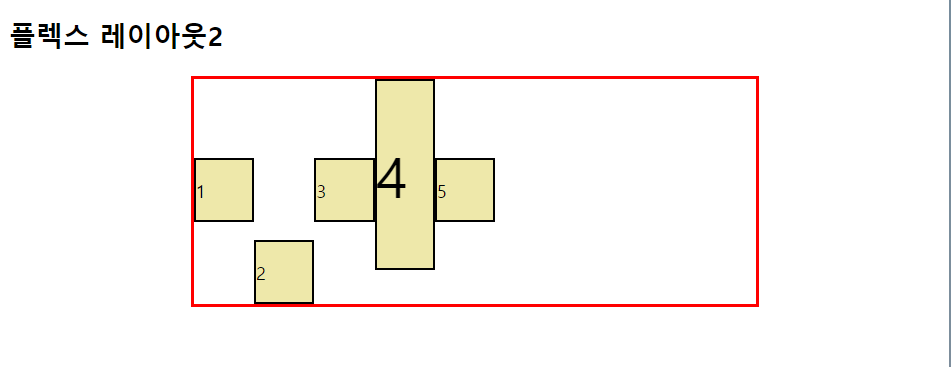
2-7. order
- 플렉스 요소의 순서를 설정
<!DOCTYPE html>
<html lang="ko">
<head>
<title>플렉스 레이아웃2</title>
<style>
.wrapper {
width: 500px;
height: 200px;
margin: 0 auto;
border: 3px solid red;
}
.wrapper div{
width: 50px;
border: 2px solid black;
background-color: palegoldenrod;
}
#container {
display: flex;
align-items: baseline; /* 텍스트의 하단에 맞춰 정렬 */
}
#box2 {
align-self: flex-end;
}
#box1 {order:5;}
#box2 {order:3;}
#box3 {order:2;}
#box4 {order:1;}
#box5 {order:4;}
</style>
</head>
<body>
<h2>플렉스 레이아웃2</h2>
<div id="container" class="wrapper">
<div id="box1">
<p>1</p>
</div>
<div id="box2">
<p>2</p>
</div>
<div id="box3">
<p>3</p>
</div>
<div id="box4">
<p style="font-size: 50px;">4</p>
</div>
<div id="box5">
<p>5</p>
</div>
</div>
</body>
</html>
2-8. align-content
- 플렉스 요소가 설정된 상태에서 요소들이 2줄이상 되었을 때 수직방향 정렬방식을 설정
- flex-wrap을 wrap으로 설정해야 함
- stretch: 기본값. 위아래로 늘어남
- flex-start: 요소들이 시작점으로 정렬
- flex-end: 요소들이 끝으로 정렬
- center: 요소들이 가운데로 정렬
- space-between: 요소들 사이에 여유 공간을 두고 배치 (앞뒤 양쪽에 요소를 붙임)
- space-around: 요소들 사이에 여유 공간을 두고 배치(앞뒤 약간의 공간을 둠)
<!DOCTYPE html>
<html lang="en">
<head>
<meta charset="UTF-8">
<meta http-equiv="X-UA-Compatible" content="IE=edge">
<meta name="viewport" content="width=device-width, initial-scale=1.0">
<title>플렉스 레이아웃3</title>
<style>
.wrapper {
width: 500px;
height: 200px;
margin: 0 auto;
border: 3px solid red;
}
.wrapper div{
width: 150px;
border: 2px solid black;
background-color: palegoldenrod;
}
#container {
display: flex;
flex-wrap: wrap;
/* align-content: stretch; */
/* align-content: start; */
/* align-content: flex-end; */
/* align-content: center; */
/* align-content: space-between; */
align-content: space-around;
}
</style>
</head>
<body>
<h2>플렉스 레이아웃3</h2>
<div id="container" class="wrapper">
<div>
<p>1</p>
</div>
<div>
<p>2</p>
</div>
<div>
<p>3</p>
</div>
<div>
<p>4</p>
</div>
<div>
<p>5</p>
</div>
</div>
</body>
</html>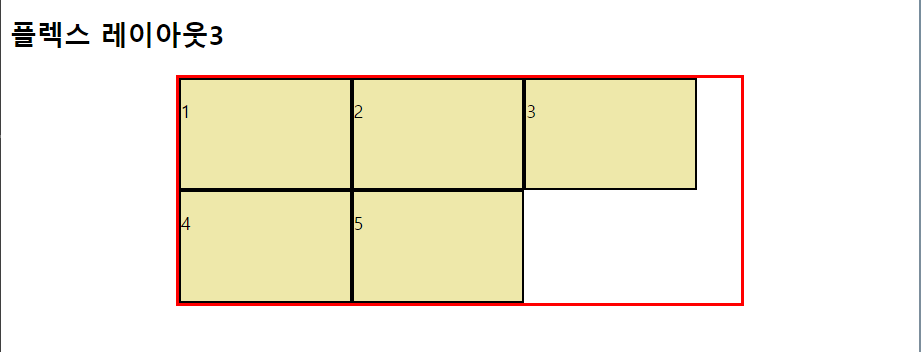

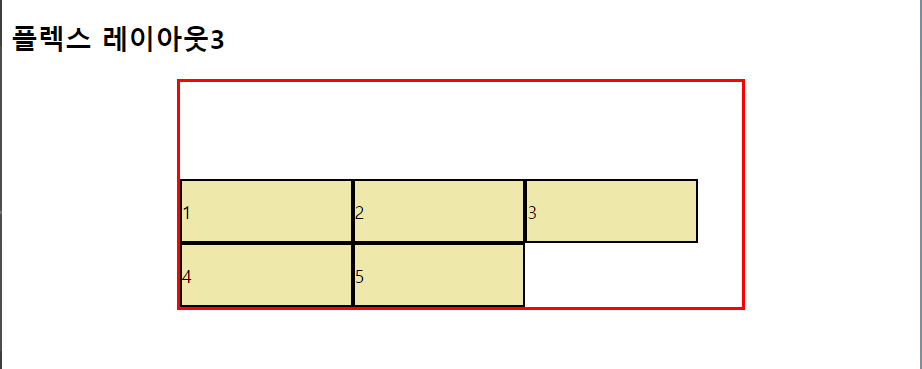

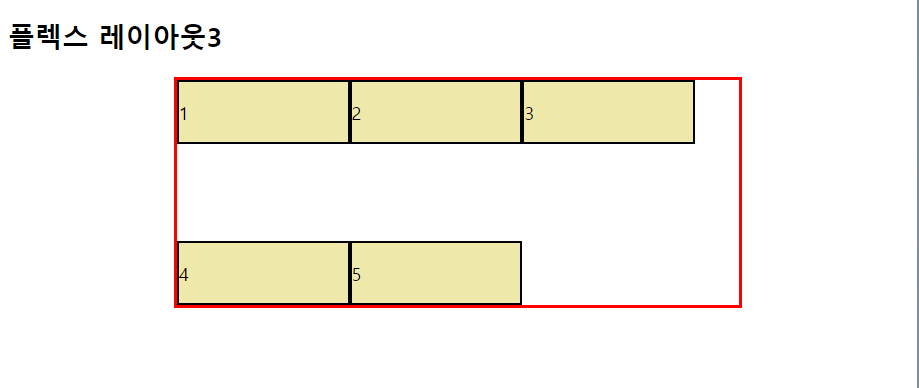

2-9. flex-basis
- 플렉스 요소의 기본 크기를 설정
2-10. flex-grow
- 플렉스 요소를 flex-basis에 설정한 값보다 커질 수 있는지를 결정하는 속성
2-11. flex-shrink
- -플렉스 요소를 flex-basis 의 설정한 값보다 작아질 수 있는지를 결정하는 속성(flex-grow와 쌍)
2-12. flex
- -flex-grow, flex-shrink, flex-basis를 한 번에 설정할 수 있음

728x90
반응형
LIST
'Web > CSS' 카테고리의 다른 글
| [CSS] 미디어 쿼리 - @media, 반응형 웹 (0) | 2023.04.04 |
|---|---|
| [CSS] 레이아웃 설정하기 - 2단 레이아웃, 3단 레이아웃, 다단 레이아웃 (0) | 2023.03.31 |
| [CSS] 포지션(Position), 위치 지정방식의 종류, z-index (0) | 2023.03.31 |
| [CSS] 디스플레이(display) 속성, 폼(form) 알아보기! (0) | 2023.03.31 |
| [CSS] 패딩(padding), 마진(margin), 테두리(border) 속성 알아보기! (0) | 2023.03.31 |



